Microsoft Teamsで過去のチャットメッセージを削除する方法をご存知だろうか。Teamsでは過去に送ったチャットメッセージを削除することができる。本記事ではTeamsで過去のチャットメッセージを削除する方法を紹介するのでぜひ参考にしてほしい。
【Microsoft Teams】過去のチャットメッセージを完全削除する方法
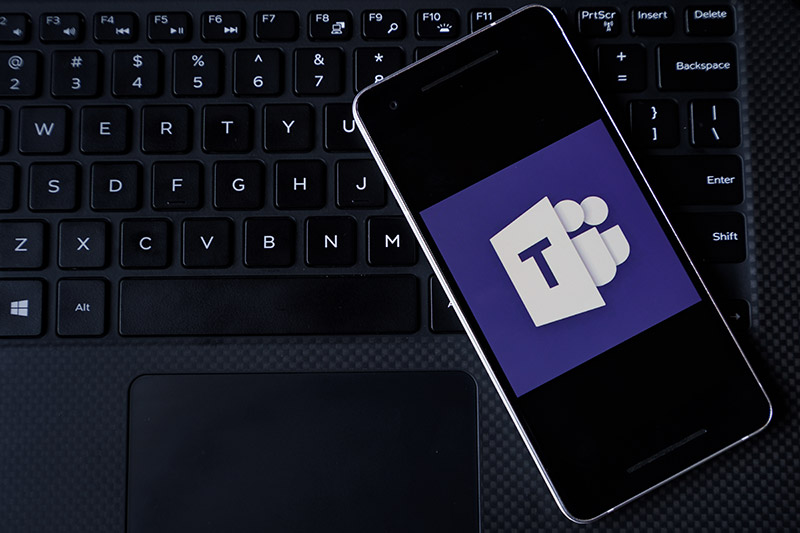 (Image:Sam Kresslein / Shutterstock.com)
(Image:Sam Kresslein / Shutterstock.com) Microsoft Teamsで過去のチャットメッセージを完全に削除する方法をご存知だろうか。Teamsでは一度送信したチャットメッセージでも完全に削除することができる。メッセージで誤字をしてしまったときや誤った相手にメッセージを送ってしまっときに便利なTeamsでのチャットメッセージの完全削除方法を紹介するので参考にしてほしい。
・チャットメッセージを削除する
Teamsでチャットメッセージを完全に削除する方法を紹介する。Teamsのチャット機能は非常に便利で使いやすいが誤って相手にメッセージを送ってしまうこともある。そのようなときには一度送ったチャットメッセージを完全に削除して再度、メッセージを送り直せば良い。
なお、誰にも見られたくないようなチャットメッセージをTeamsで送ってしまったときに、送ったチャットメッセージを削除しようとした場合には、Teamsの管理者側のログにも注意しなければいけない。本記事では最後に紹介するが、企業などのTeamsは管理者側のポリシー設定が施されており、一度送ったチャットメッセージはログとして保存されている。
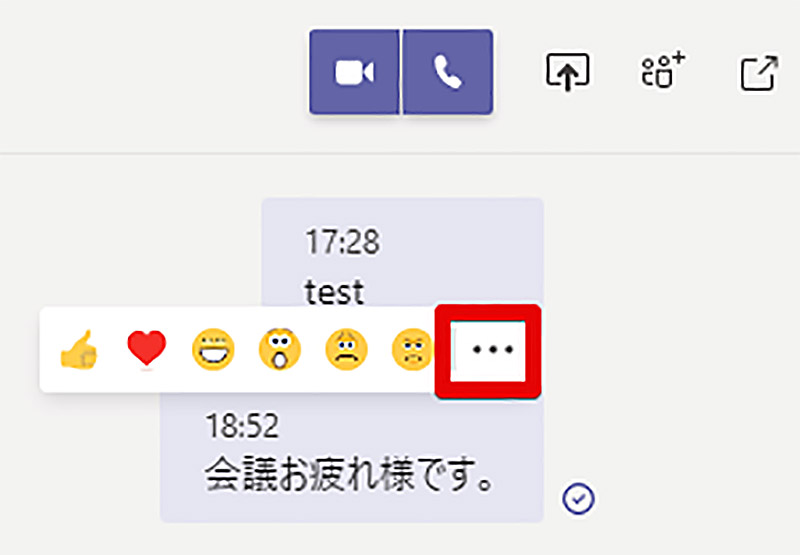
Teamsでチャットメッセージを削除する方法を紹介する。Teamsでのチャットの基本的な使い方のため、Teamsでチャットメッセージを利用する方はしっかりと覚えておきたい。Teamsのチャットでチャットメッセージを削除するには、Teamsで該当のチャットを開いて削除したいチャットメッセージをマウスオーバーする。Teamsで削除したいチャットメッセージをマウスオーバーすると、該当のチャットメッセージの上に顔文字による反応スタンプとメニューボタンが表示されるので、メニューボタンをクリックする
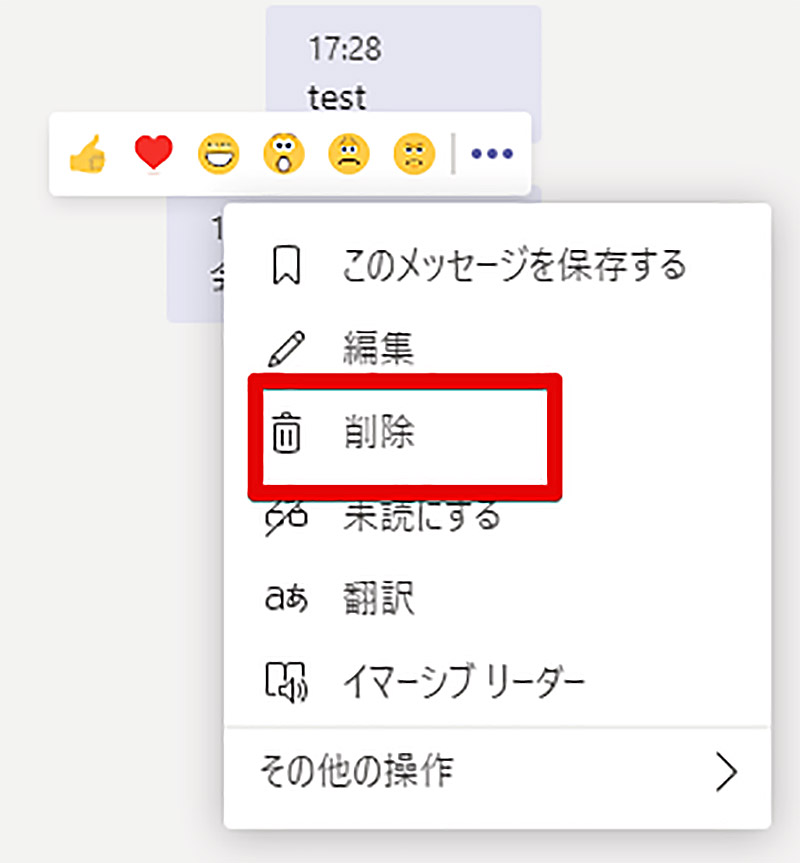
メニューボタンをクリックすると、チャットメッセージに関する各種メニューが表示されるので「削除」をクリックする。なお、企業内で利用しているTeamsの場合、Teamsの機能が管理されている場合があり、Teamsのポリシー設定でチャットメッセージの削除機能が無効化されている場合がある。Teamsのポリシー設定でチャットメッセージの削除機能が無効化されている場合にはメニューで「削除」ボタンが表示されないので注意が必要だ。そのような環境でどうしてもチャットメッセージを削除する必要がある場合には、Teamsの管理者に連絡して管理者権限で該当のチャットメッセージを削除してもらうしか無い
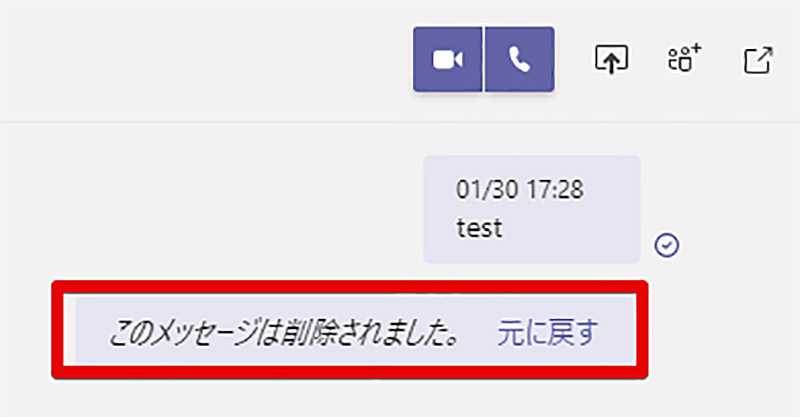
Teamsでチャットメッセージを削除すると「このメッセージは削除されました。」と表示されその横に元に戻すボタンが表示される。なお、これらの表記はTeamsでチャットメッセージを削除した側にしか表示されない。後ほど、Teamsでチャットメッセージを削除したときの相手側の表示について詳しく紹介するので、チャットメッセージ削除後の表示について気になる方はそちらを参考にしてほしい
・削除するチャットメッセージを変更する
Teamsでは一度送ったチャットメッセージを変更することも可能だ。例えば、会議の時間などを送信した際に相手に伝えた会議の時間が間違っていた場合、チャットメッセージを削除して再度、時間を変更したメッセージを送信してもよいが、Teamsではチャットメッセージの内容を編集して削除せずとも時間を変更することができる。
Teamsのチャットメッセージで送った内容を変更する方法を紹介するのでぜひ参考にしてほしい。なお、Teamsではチャットメッセージで送った内容を変更した場合、チャットの該当のメッセージに変更したことが表示されるため、メッセージを変更したことが相手にわからないようにしたいときには、一度前述したTeamsのチャットメッセージを完全に削除する方法でチャットメッセージを削除して、再度正しいメッセージを相手に送り直すようにしよう。
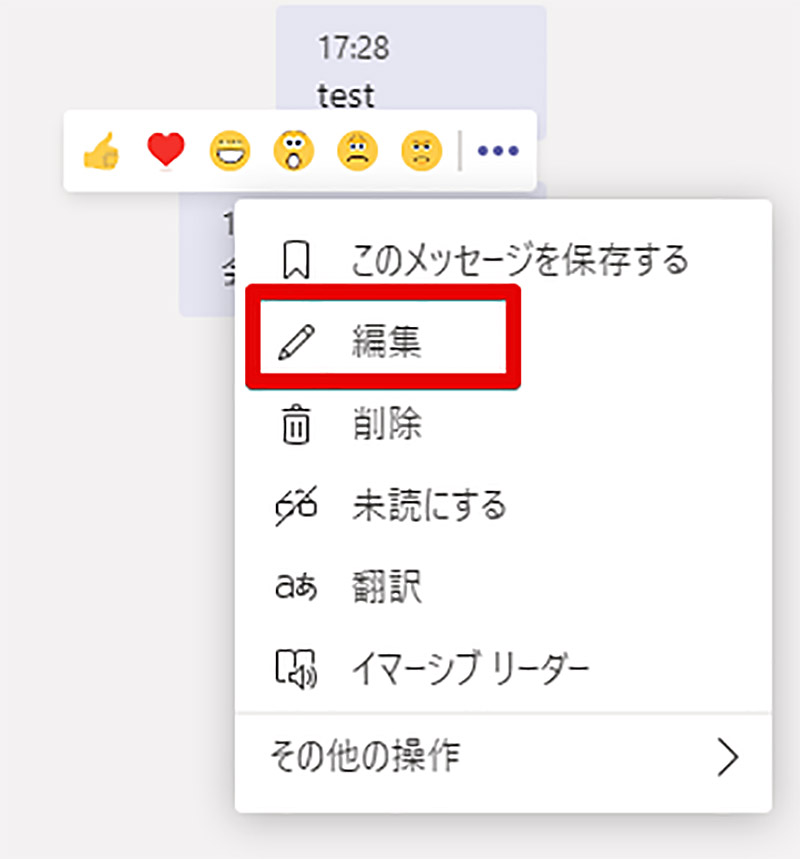
Teamsではチャットメッセージを削除しなくても内容を変更することができる。この場合、変更後のチャットメッセージに「編集済み」と表示されるがそれでも良い場合はチャットメッセージの削除操作が必要なく便利だ。Teamsでチャットメッセージを変更するには、変更したいチャットメッセージをTeamsのチャット上でマウスオーバーして、メニューボタンから「編集」をクリックしよう
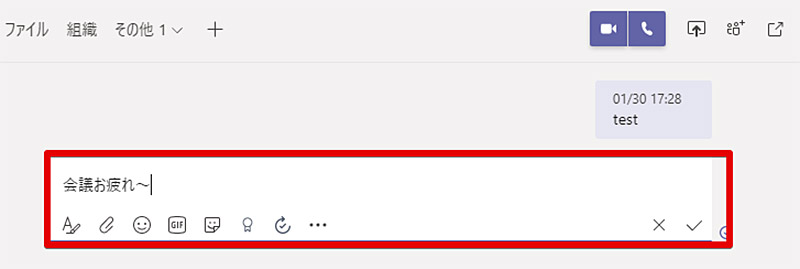
チャットメッセージの編集が行えるので、正しい内容にチャットメッセージを変更しよう
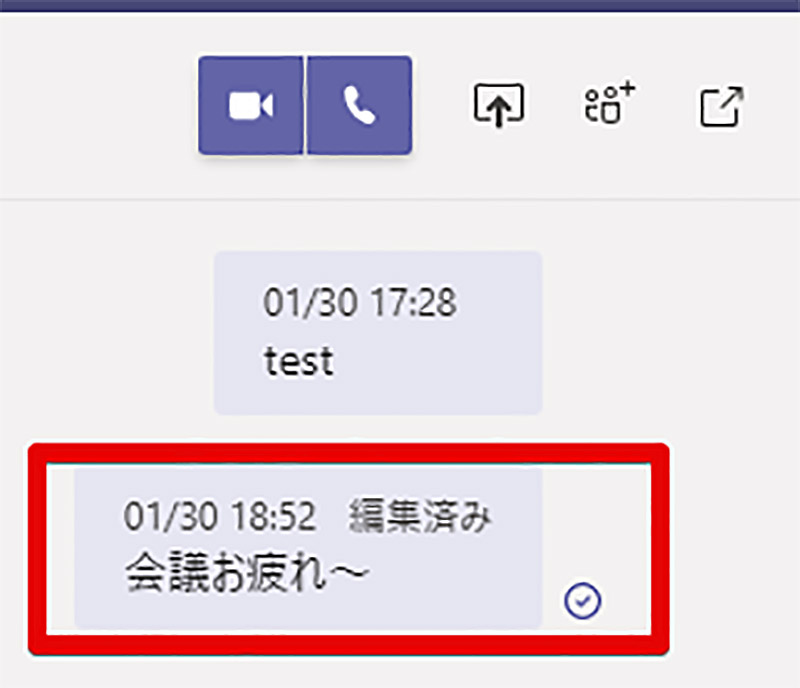
Teamsではチャットメッセージを一度変更すると、チャットメッセージの日時表記の横に「編集済み」と表示される。この表示が嫌な方は一度チャットメッセージを削除して、再度正しい内容を送り直そう
・削除したチャットメッセージを元に戻す
Teamsのチャットメッセージを削除する方法を紹介してきた。次は、チャットメッセージを誤って削除してしまった場合を考えてみよう。実は、Teamsで完全に削除したチャットメッセージは削除したユーザーであれば、かんたんに元に戻すことができるのだ。
削除したTeamsのチャットメッセージをもとに戻す方法を紹介するので参考にしてほしい。なお、削除したチャットメッセージをもとに戻した場合、相手側のTeamsにはそのメッセージが削除される前と同じ状態で表示される。
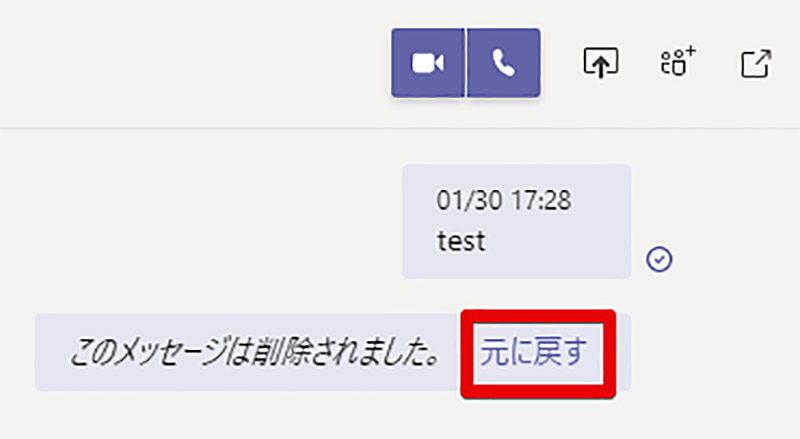
Teamsではチャットメッセージを削除した本人であればチャットメッセージを元に戻す事ができる。Teamsでチャットメッセージを元に戻すには、削除したチャットメッセージの部分に表示されている「元に戻す」をクリックする
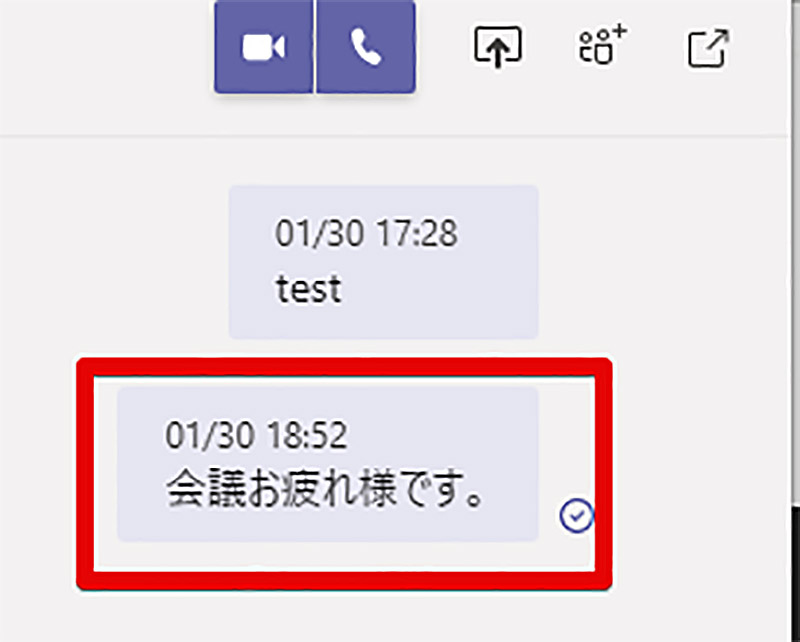
「元に戻す」をクリックするとチャットメッセージが削除されたチャット部分に表示される
【Teams】チャットメッセージを削除したら相手に表示される?
Teamsでチャットメッセージを削除する場合に気になるのが、Teamsでメッセージを削除した場合の相手側のTeamsの表示だ。Teamsでチャットメッセージを削除した場合、相手のTeamsにはどのように表示されるのか解説する。
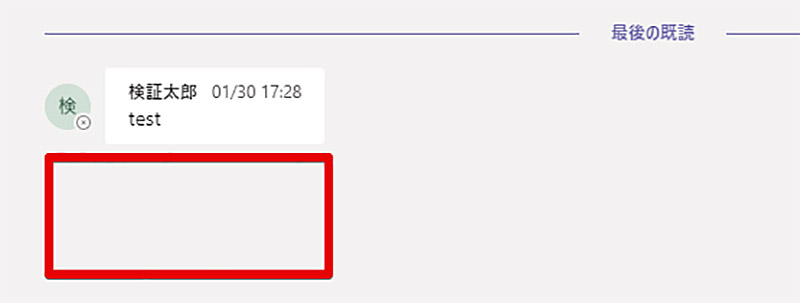
Teamsでチャットメッセージを削除した場合の相手側の表示について紹介する。Teamsでチャットメッセージを削除した場合、相手側には削除した旨などは一切表示されない。チャットメッセージを削除した側であれば、削除したチャットメッセージをもとに戻すための表記が表示されるが、チャットメッセージを受け取った相手側の表示には一切現れない
【Teams】Office365管理者のログ管理画面は?
TeamsはEnterpriseプランを利用することで組織の管理者がログを管理する事ができる。その場合のチャットメッセージの削除の扱いについて解説する。実は、Teamsのクライアントアプリ側(通常操作しているTeams)ではチャットメッセージを削除すると、相手からは表示は消えるが、Teams管理者のログからは削除したメッセージやそのメッセージを送った相手などはすべて確認できる。
また、そのチャットメッセージを削除した日時なども記録されており、チャットメッセージでどのような内容をいつ送っていつ削除したのかをTeams管理者は把握することができる。これについては、Teamsの管理者ポリシーで定められている機能のため、Teamsのユーザー側からは削除したり変更したりすることができない。
もし、あなたがTeamsの管理者側やTeamsの管理サーバーを操作できるような立場の方であればTeamsのチャットメッセージのログを削除して完全にチャットメッセージを削除することはできるが、そうでない場合にはログからはチャットメッセージを削除する方法はないので注意が必要だ。
※サムネイル画像(Image:Sam Kresslein / Shutterstock.com)




